手机锁屏密码又忘了?别急,我来帮你轻松解决这个烦恼!
手机,这个小小的掌中宝,如今已经成为了我们生活中不可或缺的好伙伴。无论是工作、学习还是娱乐,它都陪伴着我们度过每一个精彩瞬间。有时候,这个小家伙也会闹点小脾气,比如锁屏密码忘了。别担心,今天我就来教你几招,让你轻松解锁安卓手机,找回对手机的控制权!
一、回忆你的密码是什么?
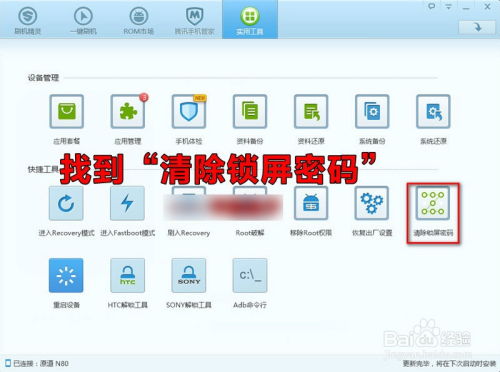
手机锁屏密码又忘了?别急,先试着回忆你的密码是什么?是不是生日、纪念日,或者是你喜欢的数字组合呢?很多时候,我们都会不自觉地使用一些熟悉的数字,可能这个时候就会触发你的记忆。
二、绑定邮箱或手机号码,轻松找回密码
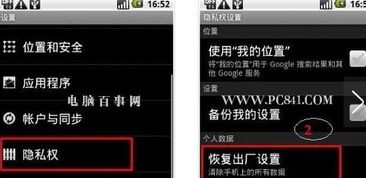
如果你实在想不起来密码,别担心,大多数安卓手机都提供了找回密码的功能。只需按照以下步骤操作:
1. 在锁屏界面上,找到“忘记密码”的选项。
2. 输入你绑定的邮箱或手机号码。
3. 系统会发送一条验证码到你的邮箱或手机,输入验证码后,你就可以重置密码了。
三、使用谷歌账户解锁
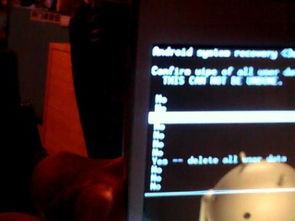
如果你的手机是安卓系统,并且绑定了谷歌账户,那么解锁手机就更加简单了。只需按照以下步骤操作:
1. 在锁屏界面上,输入错误的密码多次后,系统会提示你通过谷歌账户进行解锁。
2. 输入你的谷歌账户信息,包括邮箱和密码。
3. 按照提示操作,即可重置锁屏密码。
四、恢复出厂设置,清除所有数据
如果你实在无法找回密码,那么恢复出厂设置可能是唯一的选择。不过,请注意,恢复出厂设置会清除手机上的所有数据,包括照片、联系人和应用等。在决定进行恢复之前,最好先备份手机数据。
1. 关闭手机。
2. 同时按住音量加键和电源键,直到手机震动并出现厂商logo。
3. 松开按键,进入恢复模式。
4. 使用音量键选择“清除数据/恢复出厂设置”,然后用电源键确认。
5. 选择“重启系统”,完成恢复出厂设置。
五、使用图像解锁,更安全、更便捷
除了传统的密码解锁,安卓系统还提供了图像解锁功能,更加安全、便捷。只需按照以下步骤设置:
1. 进入手机设置,找到“安全”或“锁屏与安全”选项。
2. 选择“锁屏类型”,然后选择“图案”或“密码”。
3. 设置解锁图案或密码,并确认。
六、注意事项
1. 设置锁屏密码时,尽量使用复杂、不易被猜到的组合,以提高安全性。
2. 定期备份手机数据,以防万一。
3. 如果手机丢失或被盗,及时联系运营商或警方,并开启手机定位功能。
手机锁屏密码忘了,其实并不可怕。只要掌握了一些小技巧,就能轻松解决这个烦恼。希望这篇文章能帮到你,让你重新找回对手机的控制权!
